Slik aktiverer du skjermbildeverktøyet i Google Chrome
Du kan aktivere Skjermbildeverktøyet i Google Chrome. Den vises under "Del"-menyen i adressefeltet. Verktøyet lar deg fange et brukerdefinert område av det åpne nettstedet i gjeldende fane.
Annonse
Skjermbildeverktøyet i Chrome er noe som allerede må være kjent for Edge-brukere. Sistnevnte inkluderer "Web Capture", også en innebygd skjermdumper. Men i Chrome er verktøyet skjult og er ikke tilgjengelig som standard når dette skrives.
Funksjonsmessig er det veldig grunnleggende, siden det er et arbeid som pågår. Den tillater bare å velge et område å fange. Den vil legge den direkte til utklippstavlen uten advarsel eller varsel. Du kan også lagre bildet som et PNG-bilde. Det er også en grunnleggende redaktør/annotator, men for øyeblikket er det en UI-mockup som ikke gjør noe.
Hvis du bestemte deg for å prøve, kan du legge den til på sidemenyen "Del".
Aktiver Chrome Screenshot Tool
For å aktivere Skjermbildeverktøyet i Google Chrome, gjør følgende.
- Åpne en ny fane i Google Chrome.
- Skriv eller kopier og lim inn
chrome://flags/#sharing-desktop-screenshotsinn i adressefeltet. - Nå, valgt "Aktivert" fra rullegardinmenyen til høyre for Skjermbilder på skrivebordet alternativ.

- Start Chrome-nettleseren på nytt ved å bruke knappen under alternativlisten.
Du er ferdig. Du har aktivert Skjermbilder-funksjonen. Her er hvordan du kan bruke det.
Bruke skjermbildeverktøyet
Åpne et hvilket som helst nettsted i en fane. Klikk nå på "Del"-knappen som vises ved siden av URL-en i adressefeltet. Se skjermbildet nedenfor.

I menyen vil du se en ny oppføring "Skjermdump". Hvis du klikker på den, startes områdevalgverktøyet. Når du velger et område på siden, vil det umiddelbart kopieres til utklippstavlen, og deretter vises som et forhåndsvisningsminiatyrbilde øverst til høyre i Chrome-vinduet.

Der finner du også "Nedlasting" knappen som lagrer skjermbildet ditt som et PNG-bilde.
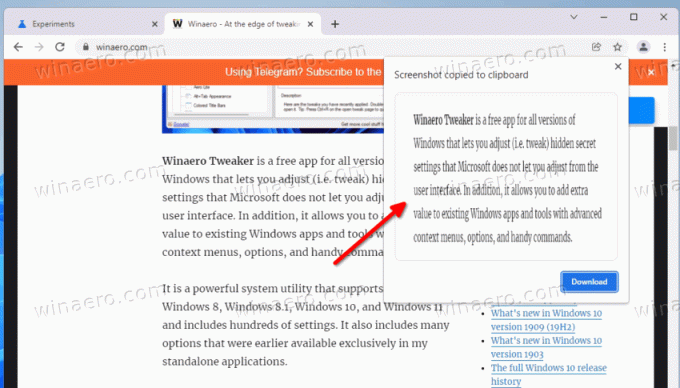
Husk at Skjermbildeverktøyet i Google Chrome er under arbeid, så det kan endre seg over tid og få ekstra funksjoner. Til slutt vil den bli tilgjengelig som standard, så du trenger ikke å aktivere den med et flagg.
Skjermbildeverktøyet er ikke den eneste funksjonen Google jobber med. Det er en ny nedlastingsindikator som snart vil treffe den stabile grenen av nettleseren.
